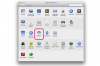Çerçeveler olarak adlandırılan Adobe InDesign CC kutularına arka plan rengi uygulamak, Dolgu aracı, Renk Örnekleri aracı veya Renk paneli kullanılarak birkaç basit adımda gerçekleştirilebilir. Çerçeveler belgenizin yapısını sağladığından, arka plan rengi eklemek, önemli bilgileri vurgulayarak tasarımınızı güçlendirebilir.
Çerçeve Oluşturma
Aşama 1
sağ tıklayın Çerçeve aracı şekil seçeneklerini ortaya çıkarmak için sol tıklayın ve ardından şekil seçeneği çerçeveniz için kullanmak istiyorsunuz.
Günün Videosu

Resim Kredisi: Ekran görüntüsü Microsoft'un izniyle.
Adım 2
Sol tıklayın ve çerçeveyi sayfanızdan dışarı sürükleyin.
Renk Seçiciyi Kullanarak Çerçeveyi Doldurma
Aşama 1
sol tıklayın Çerçeve seçmek için çift tıklayın ve ardından Doldurmak Renk Seçici'yi açmak için araç.

Resim Kredisi: Ekran görüntüsü Microsoft'un izniyle.
Adım 2
hareket ettir kaydırıcı ve hedefleme çapraz kıllar bir renk seçmek için etrafında. Seçiminizden memnun kaldığınızda tıklayın. Tamam.

Resim Kredisi: Ekran görüntüsü Microsoft'un izniyle.
Çerçeveniz artık seçtiğiniz renkle dolu ve metin ve/veya görseller için hazır. Arzu edildiği takdirde, kenarlık ekle çerçeveyi daha fazla öne çıkarmak için.

Resim Kredisi: Ekran görüntüsü Microsoft'un izniyle.
Uç
Rengi seçmeden önce çerçevenizi seçmeyi unutursanız, sol tık da yapabilirsiniz. Doldurmak alet, rengi tutun ve doğrudan araçtan çerçevenize sürükleyin.
Arka Plan Rengini Kaldırma
Çerçevenizin arka plan rengini kaldırmak için sol tıklayın. ok Renk Örnekleri panelini açmak için Doldur aracının yanında Hiçbiri.

Resim Kredisi: Ekran görüntüsü Microsoft'un izniyle.
Renk Örneklerini Kullanarak Bir Çerçeveyi Doldurma
Ayrıca Renk Örnekleri Panelini kullanarak bir arka plan rengi uygulayabilirsiniz. Doldurma aracına sol tıklayın ok Renk Örnekleri panelini açmak ve bir renk örneği seçmek için Kullan renk tonu rampası veya kaydırıcı Ayarlamalar yapmak için Renk Panelinde

Resim Kredisi: Ekran görüntüsü Microsoft'un izniyle.
Renk Panelini Kullanarak Çerçeveyi Doldurma
senin Çerçeve, tıkla Renk Paneli (bir boya paletine benziyor), CMYK Spektrumu çubuğunu kullanarak bir renk seçin ve ardından tonu CMYK kaydırıcıları.

Resim Kredisi: Ekran görüntüsü Microsoft'un izniyle.
Uç
seçmek için Renk Paneli menüsünü kullanın. RGB veya laboratuvar tercih edilirse CMYK'ya alternatif olarak.